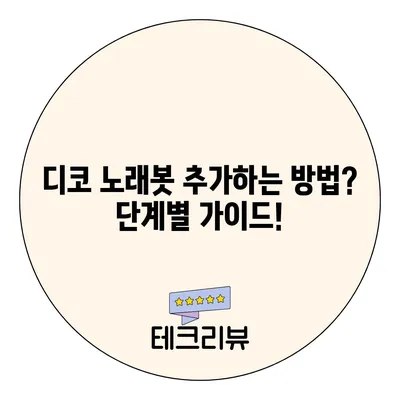디코 노래봇 추가방법 알아보기
디코 노래봇 추가방법 알아보기는 디스코드를 활용하여 음악을 즐기고 싶은 사용자들에게 매우 유용한 주제입니다. 디스코드는 사용자들이 소통하고 함께 활동할 수 있는 최고의 플랫폼 중 하나로, 이곳에서 음악을 함께 듣는 것은 더욱 풍성한 경험을 제공합니다. 이 블로그 포스트에서는 디코 노래봇을 추가하는 방법을 단계별로 자세히 설명하고, 각 단계에서 필요한 정보와 팁을 제공합니다.
1. 디코 노래봇이란?
디코 음악봇은 디스코드 플랫폼에서 음성 채널을 통해 음악을 제공하는 자동화된 프로그램입니다. 이 봇은 다양한 음악 소스에서 음악을 스트리밍하여 사용자들이 실시간으로 음악을 감상할 수 있게 해줍니다. 대표적인 디코 음악봇으로는 Rythm, Groovy, Fredboat 등이 있으며, 각 봇은 고유한 특징과 기능을 가지고 있습니다.
| 봇 이름 | 특징 | 장점 |
|---|---|---|
| Rythm | 유튜브, 스포티파이와의 연결 지원 | 사용하기 쉽고 기능이 다양함 |
| Groovy | 다양한 음악 소스들 지원 (유튜브, 사운드클라우드 등) | 직관적인 명령어, 사용 편리함 |
| Fredboat | 고급 기능 제공 (재생 목록 관리, 큐 기능 등) | 많은 사용자 리뷰와 강력한 커뮤니티 |
디코 노래봇은 단순히 음악을 재생하는 것 외에도, 사용자의 요청에 맞춰 음악을 검색하고 재생할 수 있는 기능을 갖추고 있습니다. 이러한 기능 덕분에 여러 사용자가 동시에 즐길 수 있는 환경이 조성됩니다. 이처럼 음악봇이 있는 디스코드 채널은 분위기를 밝게 하고 유대를 강하게 만들어 줍니다.
💡 클라우드웨이즈에 도메인을 쉽게 추가하는 비법을 알아보세요. 💡
2. 디코 노래봇 추가 방법
디코 노래봇을 추가하는 과정은 다음의 단계로 나눌 수 있습니다. 처음에는 디스코드 개발자 포털을 통해 애플리케이션을 생성하고, 나중에 봇을 설정해야 합니다. 이 과정에서 발급받는 토큰은 봇의 작동을 위한 중요한 요소이므로 주의 깊게 기록해 두어야 합니다.
2.1 디스코드 개발자 포털에 로그인하기
먼저 디스코드의 개발자 포털에 로그인해야 합니다. 개발자 포털에 접속하기 위해서는 디스코드 계정이 필요합니다.
- https://discord.com/developers/applications>디스코드 개발자 포털로 이동합니다.
- 로그인 후 New Application 버튼을 클릭합니다.
- 애플리케이션 이름을 입력하고 Create를 클릭합니다.
이 단계에서는 애플리케이션 이름 선택이 중요합니다. 후에 사용될 봇의 이름이므로, 가볍게 선택하기보다는 이와 관련된 내용을 생각해서 적절한 이름을 선택하는 것이 바람직합니다.
2.2 봇 설정하기
이제 애플리케이션이 생성되었으므로, 이곳에서 봇을 설정해야 합니다. 다음 단계는 간단합니다.
- Bot 섹션으로 이동하여 Add Bot을 클릭합니다.
- 봇의 이름을 설정하고, Yes, do it!을 클릭하여 봇을 생성합니다.
| 필드 | 설명 |
|---|---|
| 이름 | 봇의 명칭, 사용자들이 부를 이름입니다. |
| 아이콘 | 사용자들이 시각적으로 식별할 수 있도록 이미지 설정 |
봇이 생성되면, 각종 설정 (예: 임의의 색상, 건강 상태)의 작업이 가능하며, 필요한 경우 API와의 통신을 위한 권한도 설정할 수 있습니다.
2.3 토큰 발급 받기
봇을 생성한 후에는 반드시 발급된 토큰을 안전한 곳에 저장해야 합니다.
- Bot 섹션에서 Copy 버튼을 클릭하여 토큰을 복사합니다.
- 이 토큰은 당신의 봇을 제어할 수 있는 중요한 키입니다. 타인에게 유출되면 위험할 수 있습니다.
토큰은 절대로 외부에 노출되어서는 안 됩니다. 만약 유출되었을 경우, 즉시 해당 토큰을 리셋해야 합니다.
2.4 초대 링크 생성 및 봇 추가하기
토큰을 안전한 곳에 저장한 후에는, 봇을 원하는 서버에 추가할 수 있는 초대 링크를 생성해야 합니다.
- OAuth2 섹션으로 이동합니다.
- URL Generator를 클릭합니다.
- Scopes에서
bot을 선택합니다. - Bot Permissions에서 봇이 필요한 권한을 선택합니다 (예:
Connect,Speak,Use Voice Activity).
최종적으로 생성된 URL을 복사하여 웹 브라우저에 붙여넣고, 해당 서버에서 Authorize를 클릭하여 추가합니다.
이렇게 해서 디코 노래봇을 디스코드에 추가하는 작업이 완료되었습니다. 이제 사용자들은 다양한 명령어를 통해 음악봇을 활용할 준비가 되었습니다.
💡 디스코드에서 노래봇을 쉽게 추가하는 방법을 알아보세요! 💡
3. 디코 노래봇 주요 명령어들
디코 노래봇은 다양한 명령어를 통해 사용자에게 유용한 기능을 제공합니다. 단순히 음악을 재생하는 것 외에도, 코드 입력을 통해 다양한 기능을 빠르게 사용할 수 있습니다. 주로 사용되는 명령어로는 다음과 같은 것들이 있습니다.
| 명령어 | 설명 |
|---|---|
!play [곡 제목] |
원하는 곡을 검색하고 재생합니다. |
!pause |
현재 재생 중인 음악을 일시정지합니다. |
!resume |
일시정지된 음악을 재개합니다. |
!skip |
다음 트랙으로 넘어갑니다. |
!queue |
현재 재생 목록을 확인합니다. |
이 외에도, !stop, !clear, !volume 등 여러 명령어들이 존재하며, 사용자는 필요한 기능을 각 명령어를 통해 간편하게 구현할 수 있습니다. 실제로 사용자가 채팅창에 직접 입력하여 봇과 상호작용하는 방식으로, 이를 통해 실시간으로 음악을 마음껏 즐길 수 있습니다.
💡 스마트락 기능으로 더 편리한 갤럭시 잠금해제를 경험해 보세요! 💡
결론
💡 에너지바우처 신청 방법을 쉽고 자세히 알아보세요. 💡
디코 노래봇 추가방법 알아보기가 도움이 되셨나요? 이 글에서 소개한 내용을 바탕으로, 여러분도 쉽게 디코 노래봇을 설정하고 다양한 음악을 함께 즐길 수 있습니다. 각 단계별로 주의할 점을 기억하고, 필요한 명령어들을 적절히 활용하여 더욱 즐거운 디스코드 경험을 만들어 보세요. 음악은 언제나 사람들을 하나로 만드는 힘이 있습니다. 그러므로, 이 기회를 통해 친구들과 혹은 친구들을 만들기 위해 디스코드에서의 음악 감상이 더욱 풍성해지길 바랍니다!
Meta Description
디코 노래봇 추가방법 알아보기! 단계별로 디스코드에서 음악봇을 추가하는 방법과 명령어를 상세히 설명합니다.
디코 노래봇 추가하는 방법? 단계별 가이드!
디코 노래봇 추가하는 방법? 단계별 가이드!
디코 노래봇 추가하는 방법? 단계별 가이드!